iTunesカードは、クレジットカードを持っていなくても「App Store」や「iTunes Store」で音楽やアプリを購入できる便利な方法です。
クレジットカードを使いたくない人にとっては特に便利です。
しかし、iTunesカードで残高を追加しても、時々その残高がすぐに反映されないことがあります。
そんな時には、いくつかの対処法があります。
この記事では、iTunesカードの残高が更新されない場合の対策を紹介します。
どの方法も簡単に試せるので、ぜひ試してみてください。
iTunesカードの残高が更新されない時の対処法6つ
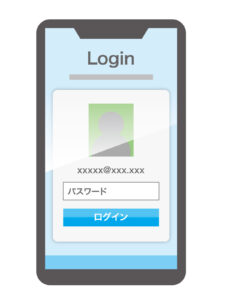
ここでは、iTunesカードで残高を追加したが反映されない場合の対処法を紹介します。
Apple IDの再ログイン
最初の方法は、Apple IDを再ログインすることです。
以下の手順で再ログインしてみると、残高が反映されることがあります。
1. 「設定」アプリを開く
2. 「iTunes StoreとApp Store」でサインアウトする
3. Apple IDとパスワードを入力してサインインする
4. ホーム画面で「App Store」アプリを起動する
この方法で問題が解決することが多いですが、サーバーの同期ミスなどが原因の場合もあるので、気にせず再ログインを試してみましょう。
アプリが最新バージョンか確認する
アプリが最新バージョンでない場合も、問題が発生することがあります。
次の手順でアプリのバージョンを確認し、必要であれば更新しましょう。
1. 「設定」→「一般」→「情報」→「バージョン」の順に進む
2. 最新バージョンであるか確認する
3. 最新バージョンでない場合は、アップデートする
アップデートを行うことで、残高が反映されることがあります。
スマートフォンの再起動を試す
一番簡単な方法は、スマートフォンを再起動することです。
再起動は、タブレットやパソコンなどの他のデバイスでも有効で、トラブルが解消することがあります。
問題が発生したら、まずは再起動を試してみましょう。
意外と、このシンプルな手順で問題が解決することが多いです。
アプリケーションの再起動
スマートフォンの再起動が面倒な場合は、アプリケーションの再起動を試してみてもいいでしょう。
ホームボタンをダブルクリックすると、バックグラウンドで実行中のアプリケーションの一覧が表示されます。
ここでアプリを上にスワイプして閉じ、再度アプリを起動すると、残高が正しく表示されることがあります。
低電力モードを解除する
スマートフォンが低電力モードに設定されている場合、これを解除することで残高が更新される可能性があります。
低電力モードは端末の性能を制限するため、反映されていない場合があります。
通常は低電力モードでも問題ないはずですが、解除してみる価値はあります。
「設定」→「バッテリー」から低電力モードをオフにしてください。
設定のリセットを検討する
それでも問題が解決しない場合は、設定のリセットを検討してみましょう。
「設定」→「一般」→「リセット」→「すべての設定をリセット」で設定をリセットできます。
ただし、これにより端末の設定が全て初期化されるため、バックアップを取ってから実行してください。
過去にはデータの復元ができなくなるトラブルもありましたので、注意が必要です。
iTunesカードのアカウントへのチャージ方法

これまでの対処法を試しても残高が表示されない場合は、iTunesカードが正しくチャージされていない可能性があります。
iTunesカードをアカウントに登録する正しい方法を確認してみましょう。
以下がiTunesカードをチャージする手順です。
1. iTunesカードを台紙から取り外す
2. カード裏面のシールを剥がす
3. 「App Store」または「iTunes Store」アプリを開く
4. ページ下部にある「コードを使う」を選択
5. パスワードを入力
6. 「カメラで読み取る」または「シリアルコードを手動で入力」を選択
すべての手順を終えた後に「コードの引き換えに成功しました」と表示されれば、チャージが完了しています。
もし表示されない場合は、チャージが正常に行われていない可能性があります。
その場合は、手順のどこかでエラーが発生している可能性があります。
iTunesカードの残高確認手順
iTunesカードの残高を正確に確認する方法は以下の通りです。
1. 「App Store」または「iTunes Store」アプリを開く
2. Apple IDのパスワードを入力してサインイン
3. 画面左上にある人物アイコンをタップ
4. ユーザー名の下に「クレジット:¥◯◯」と表示されていれば、残高が確認できます
もし「クレジット:¥◯◯」の表示がない場合は、チャージが完了していない可能性があります。
その場合は、再度チャージを試すか、この記事で紹介した対処法を実行してみてください。
最後の手段としてAppleサポートに相談する

すべての対処法を試しても問題が解決しない場合は、Appleサポートに連絡してみることをお勧めします。
一般ユーザーでは把握できない技術的な問題が発生している可能性があります。
Appleサポートは親切で丁寧な対応が期待できます。
最初に、既に試した対処法について説明すると、より専門的なサポートを受けることができます。
【チェック】
インターネット上には「Appleコミュニティ」というフォーラムがありますが、そこでの回答はAppleサポートではありません。
Appleサポートに問い合わせるには、公式ウェブサイトからサポート依頼を行ってください。
まとめ

スマートフォンやパソコンの不具合はよくあることですが、適切な対処を行えば解決可能です。
急いで課金したい場合など、焦る気持ちもわかりますが、まずはこの記事で紹介した対処法を試してみてください。


